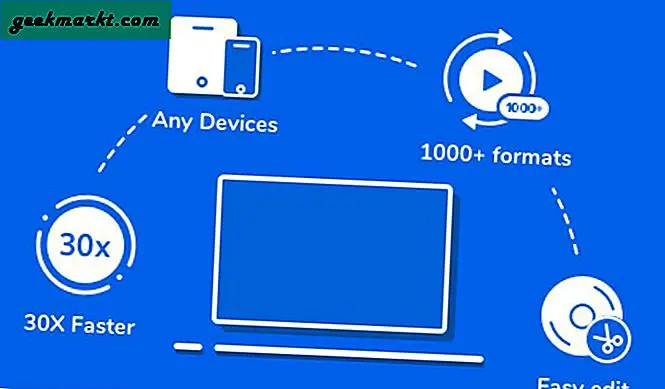VLC เป็นโปรแกรมเล่นวิดีโอของฉันที่สามารถเลือกได้ทั้งบนคอมพิวเตอร์ที่ใช้ Windows และ Mac มีขนาดเล็กและทรัพยากรน้อยและเล่นวิดีโอทุกรูปแบบที่คุณต้องการพูดถึง นอกจากนี้ยังมีเคล็ดลับเล็กน้อยขึ้นแขนของมัน หนึ่งที่ฉันเพิ่งได้เรียนรู้คือการปรับระดับเสียงใน VLC for Windows ให้เป็นปกติ ทำงานบน Mac ด้วย
หากคุณดูวิดีโอหรือทีวีจำนวนมากในคอมพิวเตอร์ของคุณและพบว่าเสียงสูงหรือต่ำเกินไปหรือสลับระหว่างสองระหว่างการเล่นคุณไม่ได้อยู่คนเดียว โดยเฉพาะอย่างยิ่งถ้าคุณดาวน์โหลดโปรแกรมหรือภาพยนตร์ของคุณ หนึ่งเคล็ดลับเรียบร้อยจะได้ออกเสียงทำให้ง่ายขึ้นในหู
สิ่งนี้ทำาให้ส่วนที่เงียบสงบเหล่านี้ดังขึ้นและส่วนที่เงียบเหล่านี้เงียบกว่าและทำงานเพื่อให้ทั้งสองเข้าใกล้กันเพื่อการเล่นที่มากยิ่งขึ้น มันไม่สมบูรณ์แบบ แต่มันก็ทำให้สื่อดูน่าติดตามมากขึ้น
เครื่องผสมเสียงคอมพิวเตอร์ไปบางวิธีเพื่อปิดเสียง แต่ตามค่าเริ่มต้นพวกเขาพยายามที่จะให้ระดับเสียงที่การตั้งค่าเดิมเพื่อให้ประสบการณ์ที่ดีที่สุด ระดับเดิมที่ไม่ได้เป็นสิ่งที่ดีที่สุดสำหรับห้องหนึ่งหรือสถานการณ์การฟัง นี่เป็นความจริงมากยิ่งขึ้นหากแทร็คเสียงเดิมเป็น 5.1 และถูกบีบลงในช่องสเตอริโอ 2 ช่อง แล้วเสียงจะอยู่ทุกที่!

ปรับระดับเสียงใน VLC
ได้รับความเรียบง่ายแค่ไหนที่ทำให้ฉันรำคาญเล็กน้อยฉันไม่รู้เกี่ยวกับเรื่องนี้ก่อนหน้านี้!
- เปิด VLC
- ไปที่ Tools and Preferences
- ทำเครื่องหมายที่ช่องถัดจาก Normalize volume in Effects
- ตั้งค่าระดับเป็นค่าที่เหมาะสำหรับคุณแล้วคลิกบันทึก
นี้ควรจะไปไกลในการกำหนดระดับเสียงในระดับที่เหมาะสมโดยไม่มียอดและ troughs ไม่ทำงานในการเล่นที่ไม่สม่ำเสมอมากขึ้นแม้ว่าจะพยายามปรับระดับเสียงโดยทั่วไปมากกว่าข้อมูลเฉพาะ คุณสามารถไปที่ Normalization ได้อีกมากหากคุณเข้าไปที่เมนู Audio Effects ของ VLC
- เลือกเครื่องมือและการกำหนดลักษณะ
- เลือกทั้งหมดในตั้งค่าการแสดงที่มุมล่างซ้ายของหน้าต่าง
- ไปที่ Audio and Filters
- ไฮไลต์ตัวกรองและตรวจสอบให้แน่ใจว่ามีช่องทำเครื่องหมายอยู่ถัดจากคอมเพรสเซอร์ช่วงไดนามิค
- เลือกคอมเพรสเซอร์ในบานหน้าต่างด้านซ้าย
- ทำการเปลี่ยนแปลงระดับตามที่เห็นสมควร
การตั้งค่าที่คุณสนใจมากที่สุดคือ Makeup gain, Threshold and Ratio การแต่งหน้าคือการตั้งค่าที่คุณปรับในลำดับที่เงียบเพื่อเพิ่มระดับเสียง อัตราส่วนคือระดับสูงสุดของเสียงทั้งหมดภายในภาพยนตร์และเกณฑ์จะลดลำดับที่ดังขึ้นเพื่อให้ได้สิ่งต่างๆออกไป
เวลาในการโจมตีและเวลาเผยแพร่อาจเป็นประโยชน์ การตั้งค่าเหล่านี้เสร็จสิ้นการเปลี่ยนแปลงเพื่อให้ทางลาดขึ้นและลงอีกครั้งแทนที่จะเริ่มต้นทันที การตั้งค่าเหล่านี้จากที่นี่จะทำให้คุณมีการเปลี่ยนแปลงของเหลวเข้าและออกจากที่เกิดเหตุได้มากขึ้น
ดังนั้นคุณจะนำสิ่งเหล่านี้ไปปฏิบัติได้อย่างไรและตั้งค่าการเล่นเพื่อให้ทำงานได้ดีที่สุด?

การตั้งค่าคอมเพรสเซอร์เครื่องเสียงใน VLC
เพื่อสร้างความแตกต่างในการเล่นเสียงทีวีหรือภาพยนตร์คุณต้องใช้คอมเพรสเซอร์เสียง เป็นเครื่องมือที่มีประสิทธิภาพในตัว VLC ซึ่งสามารถเปลี่ยนเสียงของสื่อทั้งหมดได้อย่างสมบูรณ์ ลองทำเช่นนี้เพื่อปรับระดับเสียงใน VLC
- โหลดภาพยนตร์หรือรายการทีวีใน VLC
- ค้นหาส่วนที่เงียบซึ่งเสียงลดลงต่ำเกินไป เปิดการตั้งค่าด้านบนและเพิ่มการเพิ่มเมคอัพจนกระทั่งเสียงอยู่ในระดับที่เหลืออยู่ของเสียง คุณต้องทำการเปลี่ยนแปลงตามหู แต่ก็ไม่จำเป็นต้องแน่นอน
- ค้นหาส่วนที่ดังขึ้นซึ่งมีเสียงสูงเกินไป ปรับแถบเลื่อนเกณฑ์การทำงานลงไปจนกว่าจะอยู่ในระดับที่สมเหตุสมผลมากขึ้น
- จากนั้นปรับอัตราส่วนให้สูงสุดเพื่อให้แน่ใจว่าเสียงทั้งหมดไม่เกินระดับปัจจุบัน
- ปรับการโจมตีระหว่าง 50ms และ 75ms และปล่อยไประหว่าง 100ms และ 250ms เล่นภาพยนตร์และปรับค่าเหล่านี้เพื่อให้สามารถเล่นเสียงได้มากขึ้น
เทคนิคนี้ไม่ได้ทำงานเฉพาะกับสื่อที่มีเสียงรบกวน แต่สามารถช่วยในสถานการณ์อื่นด้วย ช่วยให้คุณสามารถชมภาพยนตร์ขณะที่ผู้คนอยู่บนเตียงโดยไม่ต้องตื่นขึ้นมาช่วยให้คุณสามารถชมการสู้รบในอพาร์ทเมนท์ได้โดยไม่ต้องปลุกเพื่อนบ้านขณะที่ยังมีบทสนทนาอยู่ในระดับเสียง นอกจากนี้ยังสามารถช่วยเมื่อใช้หูฟัง
ข้อเสียคือคุณจะปรับแต่งการตั้งค่าเหล่านี้สำหรับภาพยนตร์หรือซีรี่ส์ทีวีที่คุณดูแต่ละชุด อย่างน้อยตอนนี้คุณรู้วิธีการทำมันควรใช้เวลาเพียงหนึ่งหรือสองนาทีในการตั้งค่า